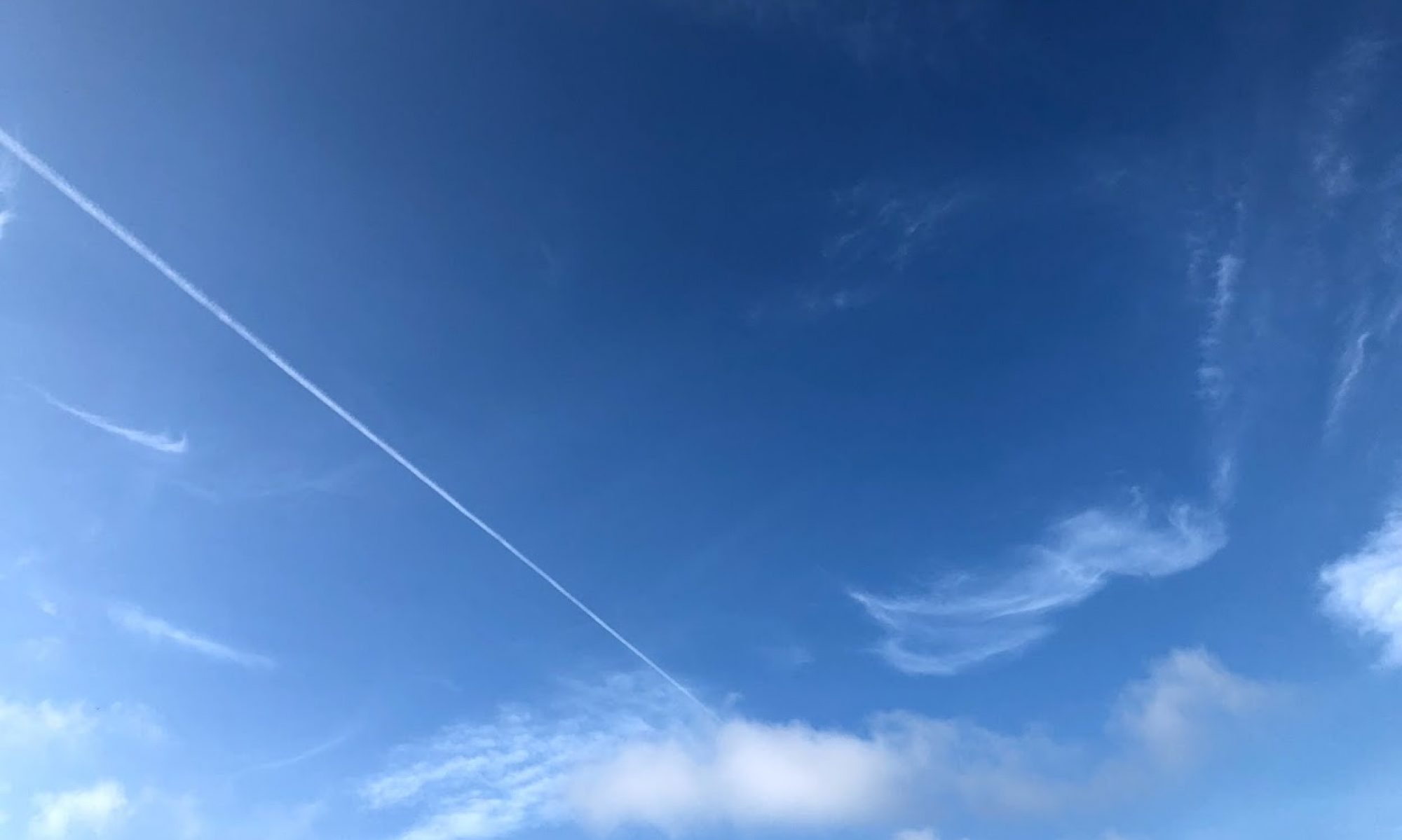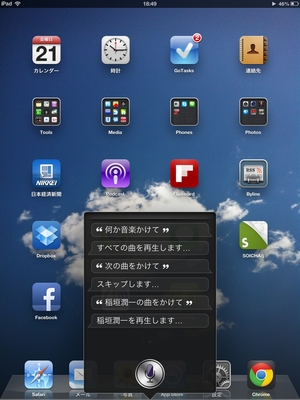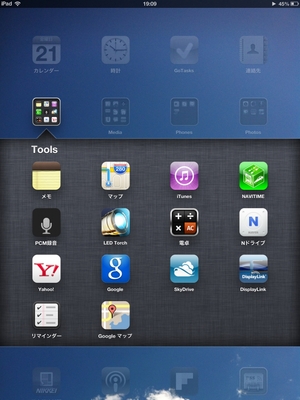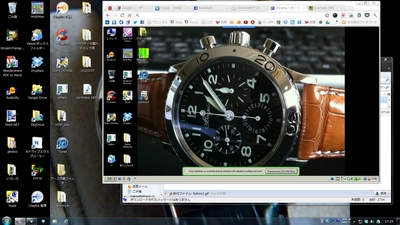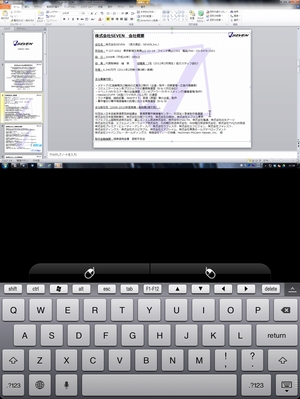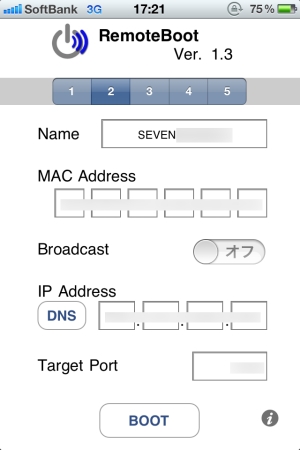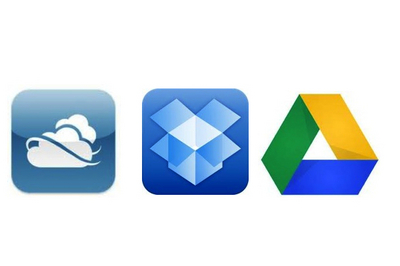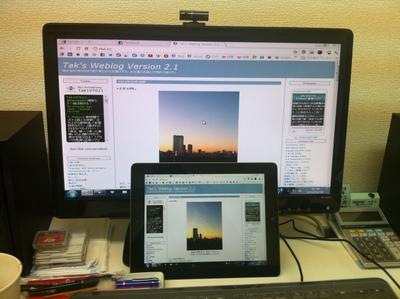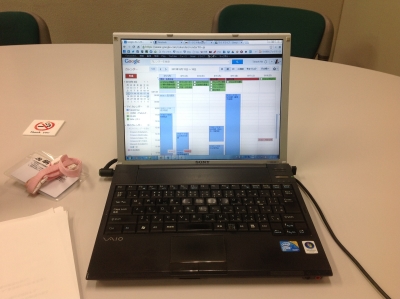
この快適さは感激モノ。
さて、世の中的にはお盆休み・夏休みシーズン真っ盛り。
とは云え弊社は一切関係なく、大繁忙期に突入中。
いま数えたら、今月作る番組の数が30本を越えておりました。ありがたいことです。
その他にもキャンペーン事務局の運営やらWeb作業やらを抱えているので
限られた時間やリソースを最大限活用するために、様々な策を講じています。
DropboxやGoogleドキュメント、Skydriveといったクラウドで
作業データに何処からでもアクセスできるするようにするだけでなく、
SplashtopやGoogleリモートデスクトップを使って、自宅やモバイル用のノートPC、
あるいはiPhoneやiPadといったモバイルデバイスからそれらを作業できるようにしています。
自宅も事務所もWi-Fi化し、外出先ではLTEのモバイルルータ。
事務局問い合わせ用の電話はSkype Inを使って、これまた複数の端末から受発信できるようにして
FAXはeFaxでデータ化すると同時に、これもフリーアクセスにしています。
そんなクラウドオタク・モバイルオタクなトライに、強力な助っ人が現れました。
スマホやタブレットで活躍していたリモートデスクトップアプリ・Splashtop Personalが
Windowsなどのパソコンでも使えるようになったのです。
自宅や外出先のPCから、事務所の母艦PCにアクセスする…というのは
Googleリモートデスクトップで既に実現出来ていましたが、
このサービス、一部のファイアウォール環境下ではアクセス出来ない問題がありました。
いま、毎週一日だけ某放送局に常駐しているのですが
この会社のファイアウォールは乗り越えられなかったのです。
そこで、母艦にアクセスする必要がある時は、同社のWi-Fiではなく、
自前のモバイルルータを使っていました。
ところがこのSplashtopだと、余裕でアクセスできるのです。これは超便利!
常駐先には、以前使っていたCore 2 Duo(U7700/1.3GHz)を積んだVAIOを置いているのですが
このノートPCから母艦にアクセスし、全画面表示で使っています。
冒頭の写真はその模様。Googleリモートデスクトップに比べて、アクセス中だと知らせる表示が
最小限なので、まるでローカルPCを操作しているかのように母艦PCを使えるのです。
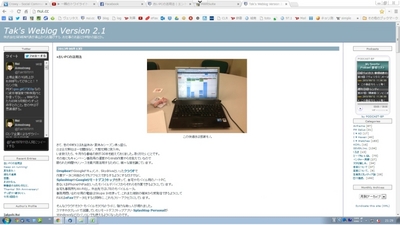
これは事務所の別のPCから、Splashtop Personalで
母艦にアクセスした画面のキャプチャ。解像度は落ちますが、
リモート接続の違和感は少なめです。(画像はクリックで拡大)
回線状況さえちゃんとしていれば、リモート接続だと気づかないレベルのこのアプリ。
何がいいかと言うと、ローカルPCの性能に関係なく作業ができるということ。
C2Dでは難しい音声編集や、大容量ファイルのエンコードなども余裕です。
ネット環境さえ整えれば、古いPCでも、主力機と同等のパフォーマンスで活用出来ます。
(実際に操作しているのは主力機そのものですから当たり前なのですが)
手許のPCには、ネットに繋がることと、モニタしか要求されないわけです。
そのような形でファイルを編集した後は、ファイルをクラウドのフォルダに収容すれば
ローカルでも処理できるようになります。その必要もないかもしれませんが…。
僕のように、自宅、事務所、外出先、常駐先と様々な環境で作業するひとには
このようなシステム構成はお勧めですよ!